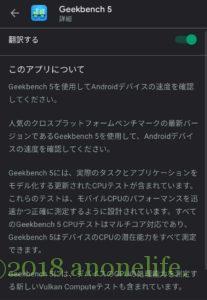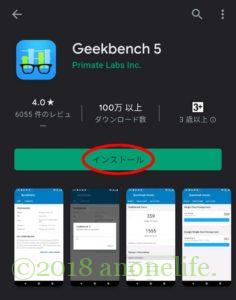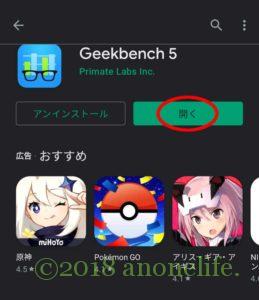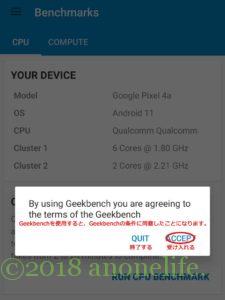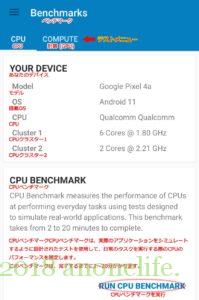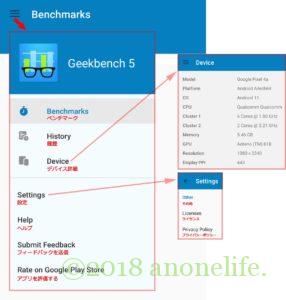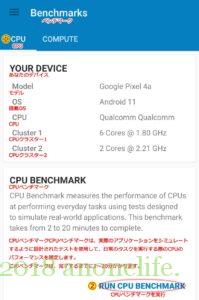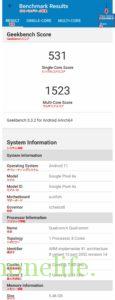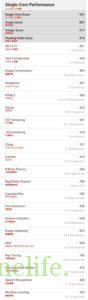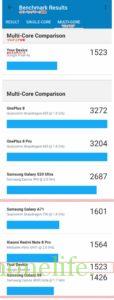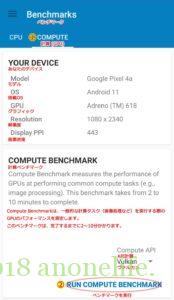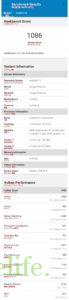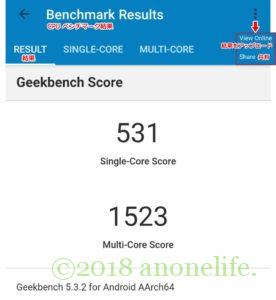目次
定番ベンチマークの一角「Geekbench 5」でPixel4aを測定
「Geekbench 5」とは
「ベンチマークアプリ「3DMark」の使い方」の記事にも書きましたがベンチマークアプリの代表格だった「AnTuTu Benchmark」の代替アプリとして探していたところ「Geekbench 5」も使いやすかったのでスマートフォンへの導入からテスト結果を得るまでについて紹介したいと思います。
このベンチマークアプリはカナダのPrimateLabs社が開発しておりWindows、Mac、Linux、iOS、Androidを搭載したパソコン、スマートフォン、タブレットのCPUを中心とした多項目の性能測定を行います。
旧バージョンから進化したGeekbench5からは計算(GPU処理能力)を測定する新しいテストも追加されました。
なお、日本語には対応していないアプリですが画像にはできるだけ和訳を併記しました。
日本語表記がなくても難しい設定項目がないので直感的に使えると思います。
今回テストに使用したスマートフォンはAndroid11のGoogle Pixel4aです。
アプリのインストール
インストール をタップします。
開く をタップします。
Geekbenchの条件に同意しないと使えないので ACCEPT をタップします。
Primate Labsが運営するウェブサイトの 利用規約 には「規約の遵守、規約修正、使用上の適格性、期間、パスワード、サイトの使用、コンテンツ、責任の制限、補償」などについての記載があります。
起動画面にはデバイス性能に関する概要などが表示されます。
ベンチマークのテストメニューは「CPU」と「COMPUTE」の2つだけで別途設定する事項もなくテストを簡単に実行することができます。
左上の横三線アイコンをタップするとテスト履歴、デバイス情報、設定、ヘルプなどが表示されます。
CPUテスト
CPU性能をテストするにはメニューの「① CPU」を選択して「② RUN CPU BENCHMARK」をタップするとテストが開始されます。
説明にも書いていますがデバイスの性能によってテストに要する時間が違ってきます。
Pixel4aの場合で完了するまでに約5分間を要しました。
結果はシングルスコアで「531」、マルチスコアで「1523」でした。
総合スコアだけでなくシングルコア性能に関する各種処理に応じた項目別のスコアも表示されます。
マルチコア性能に関しても同様に各種処理に応じた項目別のスコアが表示されます。
上の SINGLE-CORE をタップすると主要なデバイス(15機種)とシングルコアのスコアを比較することができます。
Pixel4aの場合、8位と9位のスコア間に位置する順位となりました。
隣の MULTI-CORE をタップすると主要なデバイス(15機種)とマルチコアのスコアを比較することができます。
Pixel4aの場合、12位と13位のスコア間に位置する順位となりました。
計算(GPU処理能力)テスト
計算(GPU)性能をテストするにはメニューの「① CONPUTE」を選択して「② RUN COMPUTE BENCHMARK」をタップするとテストが開始されます。
説明にも書いていますがデバイスの性能によってテストに要する時間が違ってきます。
Pixel4aの場合で完了するまでに約6分30秒を要しました。
テスト結果は「1086」という結果でした。
計算(GPU)性能もCPUテスト同様に各種処理に応じた項目別のスコアも表示されます。
ベンチマークテストの結果は右上の三点アイコンをタップするとネット上に結果をアップロードしたり共有することもできます。
なお、結果をアップロードして管理するにはGeekbenchブラウザアカウントを作成してログインする必要があります。
まとめ感想
ベンチマークアプリ「Geekbench5」は日本語表記に対応していませんが難しい設定などは一切なく僅か2回タップするだけでデバイスの性能を簡単に測定できます。
古いOSを搭載したデバイスの場合は最新版が使えない場合がありますが「geekbench apk」などのワードでググれば旧バージョンのAPKファイルをダウンロードして使用することができます。
なお最新版と旧バージョンでは互換性がない場合があるようでスコアの単純比較ができません。
複数のデバイスをテスト比較する場合は同じバージョンを使用しましょう。